Wiele osób, które trzymają się z daleka od Windows 8 i 8.1, robi to częściowo dlatego, że w ogóle nie lubią interakcji z kafelkowym interfejsem Metro przez dłuższy czas. Jego obecność jest istotnym powodem, dla którego żaden z nich nie zyskał uznania wśród konsumentów. W końcu jego baza użytkowników pozostaje znacznie niższa niż w przypadku systemu Windows XP, pomimo faktu, że system XP znacznie się skurczył i że nie jest już wspierany przez firmę Microsoft.
Na szczęście w systemie Windows 8.1 istnieje sposób na uruchomienie komputera bezpośrednio do klasycznego pulpitu po włączeniu komputera. Dzięki temu nie musisz naciskać klawisza Windows na klawiaturze ani klikać w tym celu kafelka pulpitu w Metro.
Polecane filmy
Proces jest prosty, ale nieoczywisty, dlatego w tym artykule pokażemy, jak go wykonać w kilku szybkich krokach.
Powiązany
- Jak wyłączyć VBS w systemie Windows 11, aby usprawnić grę
- Jak udostępnić drukarkę w systemie Windows
- Jak przywrócić ustawienia fabryczne systemu Windows 10 lub Windows 11
Jak uruchomić komputer bezpośrednio na pulpicie w systemie Windows 8.1
Krok 1. W nowoczesnym interfejsie użytkownika wpisz „pasek zadań”. Kliknij wynik oznaczony „Pasek zadań i nawigacja”. Powinien być pierwszym, który pojawi się na liście od góry.
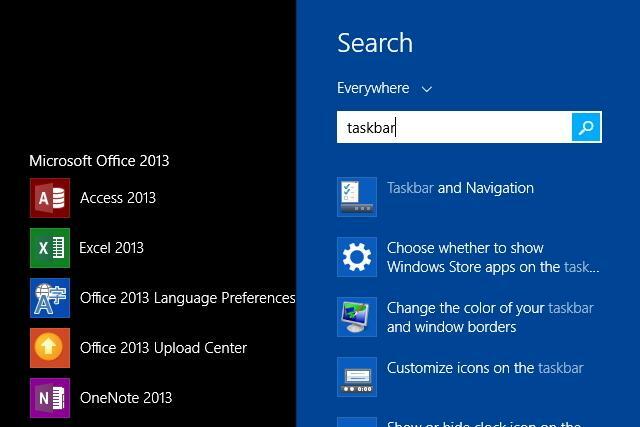
Krok 2. Kliknij zakładkę „Nawigacja” w menu „Pasek zadań i właściwości nawigacji”.
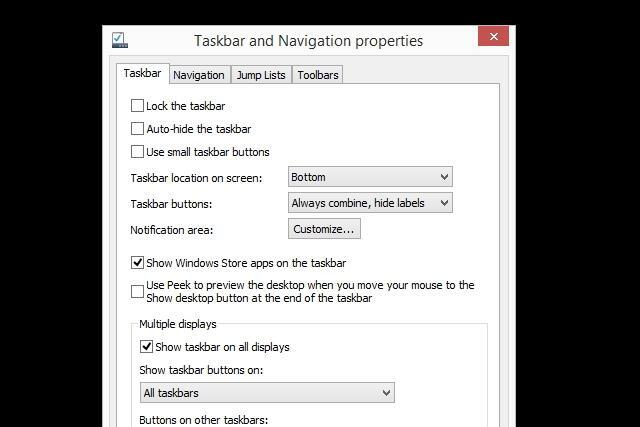
Krok 3. W sekcji „Ekran startowy” zaznacz pola „Kiedy się loguję lub zamykam wszystkie aplikacje na ekranie, zamiast uruchamiać, przejdź do pulpitu” i „Pokaż tło pulpitu na ekranie Start”.
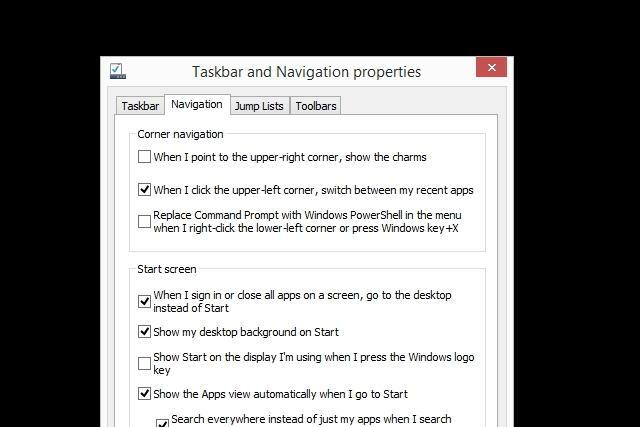
Krok 4. Kliknij „Zastosuj” i „OK”.

Krok 5. Uruchom ponownie komputer w ramach testu. Po ponownym uruchomieniu systemu Windows powinien zostać wyświetlony klasyczny interfejs użytkownika komputera zamiast kafelkowego interfejsu Metro. Jesteś skończony!
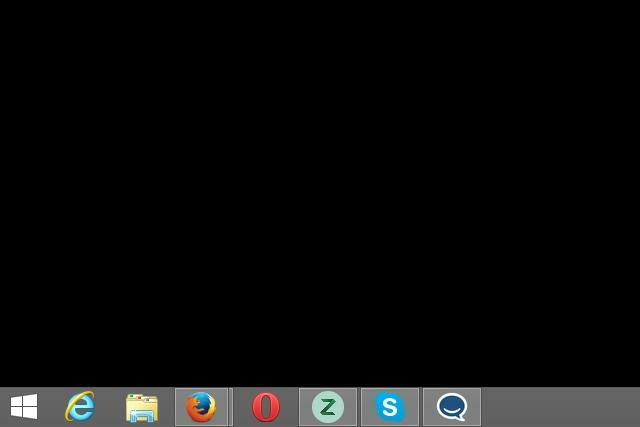
Zalecenia redaktorów
- Ranking wszystkich 12 wersji systemu Windows, od najgorszej do najlepszej
- Typowe problemy z systemem Windows 11 i sposoby ich rozwiązywania
- Jak ustawić domyślną drukarkę w systemie Windows lub Mac
- 5 ustawień systemu Windows 11 do zmiany już teraz
- Jak zrobić zrzut ekranu w systemie Windows 11
Ulepsz swój styl życiaDigital Trends pomaga czytelnikom śledzić szybko rozwijający się świat technologii dzięki najnowszym wiadomościom, zabawnym recenzjom produktów, wnikliwym artykułom redakcyjnym i jedynym w swoim rodzaju zajawkom.


